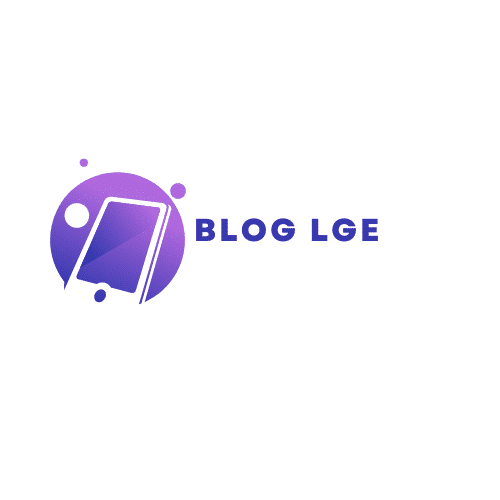Saber como gravar tela do notebook é uma habilidade útil para muitos usuários, seja para criar tutoriais, registrar jogos ou compartilhar apresentações. Existem várias maneiras de fazer isso, tanto com ferramentas nativas do Windows quanto com aplicativos de terceiros.
Aprender a usar esses recursos pode facilitar o processo de gravação e tornar o resultado mais profissional.
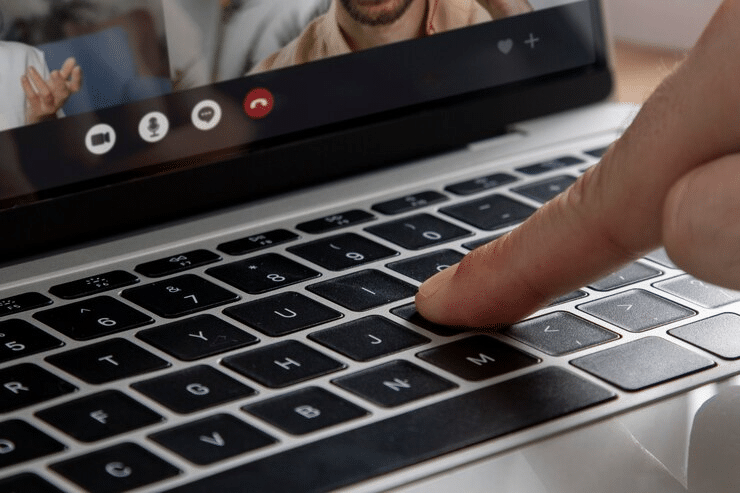
Com a funcionalidade integrada do Windows, o uso da Xbox Game Bar se destaca pela sua simplicidade e eficiência. Ao pressionar as teclas Windows + G, os usuários podem acessar rapidamente essa ferramenta, que permite gravar a tela com facilidade.
Além disso, existem opções para gravar apenas partes da tela ou incluir a webcam para tornar os vídeos mais dinâmicos.
Este guia explorará as diferentes formas de gravar a tela do notebook, oferecendo dicas e instruções passo a passo para garantir que qualquer um possa dominar essa técnica rapidamente. Ao seguir as orientações, será possível criar gravações de qualidade profissional em poucos minutos.
Mas como gravar tela do notebook?
Antes de iniciar a gravação da tela do notebook, é essencial garantir que o sistema está pronto e que a ferramenta correta foi escolhida. Isso ajudará a evitar problemas durante o processo de gravação.
Verificando os Requisitos do Sistema
Primeiro, é importante verificar se o notebook atende aos requisitos mínimos para gravar a tela. Os requisitos podem variar dependendo do software escolhido. Aqui estão alguns pontos a considerar:
- Processador: Um processador moderno (Intel i3 ou AMD Ryzen 3) é recomendado.
- Memória RAM: Pelo menos 4 GB de RAM, embora 8 GB seja ideal para melhor desempenho.
- Espaço em Disco: Certifique-se de ter espaço suficiente para salvar os arquivos de gravação. Um mínimo de 5 GB é uma boa meta.
- Sistema Operacional: É necessário que o sistema esteja atualizado, seja Windows 10, Windows 11 ou macOS.
Esses elementos ajudam a garantir que a gravação ocorra sem travamentos ou outros problemas técnicos.
Escolhendo um Software de Gravação
A escolha do software de gravação é fundamental para uma boa experiência. Existem várias opções disponíveis, cada uma com suas características. Aqui estão algumas sugestões:
- Barra de Jogos do Windows: Ferramenta nativa que permite gravação fácil com teclas de atalho. Acesse pressionando Windows + G.
- OBS Studio: Um software gratuito e de código aberto que oferece muitas funcionalidades. Ideal para quem deseja controles mais avançados.
- Camtasia: Programa pago que fornece recursos avançados de edição. É ótimo para quem precisa de opções profissionais.
Antes de decidir, é importante avaliar as necessidades específicas da gravação. Isso ajudará a garantir um resultado satisfatório.
Procedimento de como gravar tela do notebook
Afinal, como gravar tela do notebook? Este é um processo simples, mas envolve várias etapas. É importante configurar corretamente o software antes de iniciar a gravação.
Configurando o Software
Para gravar a tela, é preciso usar o software certo. No Windows 10 e 11, a Xbox Game Bar é uma opção já integrada. Para usá-la, o usuário deve verificar se ela está ativada:
- Acessar Configurações: Clique no ícone de Configurações no menu Iniciar.
- Ir até Jogos: Selecione a opção Jogos e, em seguida, Barra de Jogos.
- Ativar a Barra: Certifique-se de que a chave para “Gravar clipes de jogos, capturas de tela e transmissão com a Barra de Jogos” está ativada.
Outras opções incluem softwares gratuitos como OBS Studio, que oferece mais funcionalidades, mas requer instalação.
Iniciando a Gravação
Após a configuração, é hora de começar a gravação. Para utilizar a Xbox Game Bar, siga estas etapas:
- Abrir a Barra de Jogos: Pressione as teclas Windows + G ao mesmo tempo.
- Localizar o Botão de Gravação: Na barra que aparece, clique no ícone de gravação, que se parece com um ponto dentro de um círculo.
- Selecionar a Tela: O usuário pode escolher gravar a tela inteira ou apenas uma janela específica.
Uma notificação aparecerá confirmando que a gravação começou. Para parar a gravação, basta pressionar novamente Windows + G e clicar no botão de parar.
Pausando e Finalizando a Gravação
Durante a gravação, pode ser necessário fazer pausas. Para isso:
- Usar o Atalho de Pausa: A Xbox Game Bar permite pausar a gravação usando o atalho Windows + Alt + R.
- Continuar a Gravação: Para retomar, pressione o mesmo atalho.
Quando a gravação estiver completa, os arquivos são salvos automaticamente. O usuário pode encontrá-los na pasta Capturas, acessando Vídeos na biblioteca de arquivos.
Esses passos garantem que a gravação da tela do notebook seja fácil e eficiente.
Edição e Compartilhamento do Vídeo
Após entender como gravar tela do notebook, o próximo passo é editar o vídeo e decidir como compartilhá-lo. Esses processos são essenciais para garantir que o conteúdo esteja claro e atraente para o público.
Editando o Vídeo Gravado
A edição do vídeo gravado pode ser feita usando programas específicos. Algumas opções populares incluem:
Windows Video Editor: Integrado ao Windows 10 e 11, é fácil de usar. Permite cortar, adicionar texto e inserir música.
OBS Studio: Além de gravar, possibilita edição básica e é gratuito. Ideal para quem deseja mais controle.
Filmora: Oferece funcionalidades mais avançadas, como efeitos e transições, mas é pago.
Durante a edição, é importante remover partes desnecessárias e melhorar a qualidade do áudio e vídeo. O uso de cortes e clipes corretos ajuda a manter a atenção do espectador. Adicionar legendas ou anotações pode ser útil para esclarecer pontos importantes.
Opções de Compartilhamento
Após a edição, vários métodos estão disponíveis para compartilhar o vídeo. Algumas opções incluem:
YouTube: Uma plataforma popular que oferece alcance amplo.
Os usuários podem criar um canal e organizar vídeos em playlists.Vimeo: Ideal para vídeos profissionais.
Permite controle de privacidade e personalização de apresentações.Redes Sociais: Facebook, Instagram e Twitter permitem o compartilhamento rápido.
Esses sites são ótimos para alcançar amigos e seguidores.Serviços de Armazenamento: Google Drive e Dropbox permitem o envio de links diretos.
Isso facilita o compartilhamento com grupos específicos.
A escolha do método de compartilhamento depende do público-alvo e do objetivo do vídeo.